Плейърите на Apple, известният iPod Touch, могат да правят почти всичко - има място за видеоклипове, фотоалбуми, аудиокниги и, разбира се, за вашата музикална колекция. Съществува определен алгоритъм на действие за тези потребители, които искат да изтеглят и преглеждат текстове чрез iPod Touch.
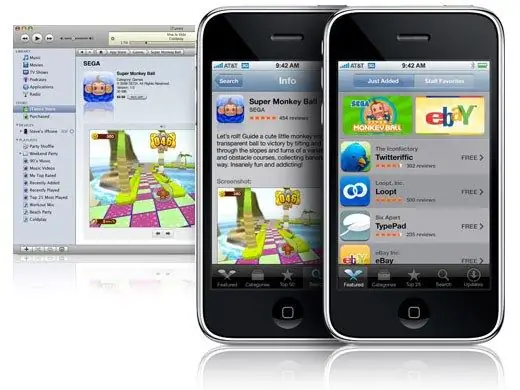
Необходимо
- - iTunes програма, инсталирана на компютъра;
- програма за конвертиране на файлове -.
Инструкции
Етап 1
Проверете наличността на iTunes софтуера на Apple на вашия компютър - необходимо е както за изтегляне на книги или текстове на плейъра, така и за изтегляне на музика, видео, снимки. Ако не е инсталиран, изтеглете го от официалния уебсайт и го инсталирайте на вашия компютър.
Стъпка 2
Изтеглете приложението iBooks от iTunes. Това може да стане директно от вашия компютър, като отворите iTunes и въведете името на приложението в търсенето и щракнете върху бутона под неговата икона, както и от добавката AppStore в iPod Touch. Свържете плейъра към интернет. В търсенето въведете iBooks и изтеглете приложението.
Стъпка 3
Изтеглете желаните книги във формат.epub или.pdf на вашия компютър. Изберете ги в папката, където са били запазени, като натиснете Shift и левия бутон на мишката. Когато всичко е избрано, освободете и кликнете върху един от документите с десния бутон на мишката. Изберете "Копиране" от менюто.
Стъпка 4
Отворете iTunes. Ако в раздела вляво Устройства / „Моите устройства“има раздел „Книги“, след това го отворете, като щракнете върху името с левия бутон на мишката. Поставете книги с клавишната комбинация Ctrl + V. Изтеглянето на предварително избраните книги ще започне.
Стъпка 5
Ако няма такъв раздел, отворете който и да е раздел, например Музика / "Музика", и го поставете с помощта на клавишната комбинация, спомената по-горе. Книгите ще започнат да се изтеглят на вашия плейър и когато стартирате iTunes отново, ще се появи нов раздел Книги.
Стъпка 6
За да видите книга, отворете приложението iBooks и докоснете книгата с пръст. Ще се отвори. Ако сте изтеглили.pdf документи, щракнете върху средния бутон Книги и изберете PDF. Сега ще можете да преглеждате документи от този формат.
Стъпка 7
Копирайте текст директно от интернет. За да направите това, просто се свържете с работеща Wi-Fi мрежа, намерете сайт с желания текст и копирайте. Можете да копирате на най-новите версии на iPod Touch. За целта задръжте пръста си върху текста. Появява се черна подкана „Select All“или „Select“. Щракнете, изберете желаната част от текста, като разтегнете сините точки в ъглите на светлосиния правоъгълник.
Стъпка 8
Когато всичко, което е необходимо, е подчертано, отпуснете пръста си. Ще се появи подкана "Копиране" - кликнете върху него. Текстът се копира в клипборда. Отворете „Бележки“в iPod Touch, създайте нова, като натиснете „+“в горния десен ъгъл и поставете, докато държите пръста си върху която и да е област на отворения лист. В подканата изберете Поставяне. Когато текстът е вмъкнат, щракнете върху „Готово“. Ще бъде запазено. Текстът вече може да се чете чрез превъртане надолу или нагоре.
Стъпка 9
Преобразувайте желания документ на вашия компютър във формат.epub или.pdf с помощта на някои програми като Calibre или конвертирайте онлайн чрез специални сайтове. След това качете готовия документ в плейъра.
Стъпка 10
Ако имате Yandex поща и приложението Yandex. Mail на iPod Touch, след това копирайте необходимия текст на вашия компютър, след това създайте чернови писмо в Yandex. Mail и поставете текста в него. Отидете на пощата на вашия iPod, превключете на чернови.
Стъпка 11
Отворете чернова и изтеглете текста. Същото работи и със социалните мрежи, например VKontakte. Изпращайки си съобщение с текст от вашия компютър, можете да го запазите от приложението VKontakte на iPod Touch.






